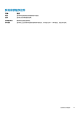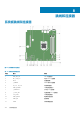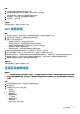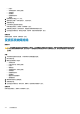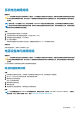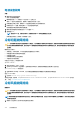Owners Manual
步骤
1. 关闭系统和所有已连接至串行端口的外围设备。
2. 将串行接口电缆更换为可正常工作的电缆,并打开系统和 I/O 串行设备。
如果问题得以解决,请使用已知正常的电缆更换接口电缆。
3. 关闭系统和 I/O 串行设备,将该设备更换为同类设备。
4. 开启系统和 I/O 串行设备。
后续步骤
如果问题仍然存在,请参阅“获得帮助”部分。
NIC 故障排除
步骤
1. 运行相应的诊断测试。有关更多信息,请参阅可用诊断测试的“使用系统诊断程序”部分。
2. 重新启动系统,并检查与 NIC 控制器相关的任何系统消息。
3. 查看 NIC 接口上的相应指示灯:
• 如果链接指示灯未点亮,表明连接的电缆已断开。
• 如果活动指示灯不亮,则网络驱动程序文件可能已损坏或缺失。
根据需要安装或更换驱动程序。有关更多信息,请参阅 NIC 说明文件。
• 尝试使用另一条已知正常的网络电缆。
• 如果问题仍然存在,请使用交换机或集线器上的其他连接器。
4. 确保已安装相应的驱动程序并绑定协议。有关更多信息,请参阅 NIC 说明文件。
5. 进入系统设置程序,并确认已在 Integrated Devices(集成设备)屏幕中启用 NIC 端口。
6. 确保网络上的所有 NIC、集线器和交换机设置为相同的数据传输速率和双工。有关更多信息,请参阅各网络设备的说明文件。
7. 确保网络上的所有 NIC 和交换机设置为相同的数据传输速率和双工。有关更多信息,请参阅各网络设备的说明文件。
8. 确保所有网络电缆的类型无误,并且未超出最大长度限制。
后续步骤
如果问题仍然存在,请参阅“获得帮助”部分。
受潮系统故障排除
前提条件
小心: 多数维修只能由经认证的维修技术人员进行。您只能根据产品说明文件中的授权,或者在联机或电话服务和支持团队的指
导下进行故障排除和简单维修。任何未经 Dell 授权的服务所导致的损坏均不在保修范围之列。请阅读并遵循您的产品附带的安
全说明。
步骤
1. 关闭系统和连接的外围设备,并断开系统与电源插座的连接。
2. 卸下系统护盖。
3. 从系统中卸下以下组件(如果已安装):
• 电源设备
• 光盘驱动器
• 硬盘驱动器
• 硬盘驱动器背板
• USB 存储盘
• 硬盘驱动器托架
• 冷却导流罩
• 扩展卡提升板(如果已安装)
系统故障排除
127